Windows 10'da Sistem Önyüklemesinde Kenar Ön Yüklemeyi Devre Dışı Bırakma
Microsoft Edge, Windows 10'un gönderdiği stok tarayıcıdır ve çoğu kullanıcı bunu görmezden gelir. Pek çok kişi bunu denemedi ve olanlar varsayılan tarayıcı olarak kullanmak için yeterince cazip değil. Bazı iyi özelliklere sahip ve üzerinde bir Windows makinesinden Apple olaylarını izleyebilirsiniz, ancak hala birkaç alanda eksik.
Kullanıcılar Windows 10'da varsayılan tarayıcıyı değiştirebilirken, yine de tüm web isteklerinin açılmasını önlemek istiyorlarsa EdgeDeflector adlı bir uygulama. Bu uygulama ile bile, masaüstünüze önyükleme yaptığınızda, Edge hala çalışır. Sonunda askıya alınır ancak başlatma üzerindeki (küçük) etkisini yapar. Windows 10'da sistem önyüklemesinde Edge ön yüklemesini nasıl devre dışı bırakabileceğiniz aşağıda açıklanmıştır.
Kenar Ön Yüklemeyi Devre Dışı Bırak
Edge önyüklemesini hem Grup ilkesi hem de Windows kayıt defteri aracılığıyla devre dışı bırakabilirsiniz. Windows kayıt defterini kullanmak muhtemelen iyi bir fikirdir, çünkü bir anahtarı yedekle ve geri yükle isterseniz ve Windows 10'un tüm sürümlerinde çalışır.
Windows kayıt defterini açın. Değişiklik yapmak için yönetici haklarına ihtiyacınız olacaktır. Kayıt defterinde aşağıdaki konuma gidin;
HKEY_LOCAL_MACHINE \ Software \ Policies \ Microsoft \ Microsoft Edge \ Ana
Ana tuşa sağ tıklayın ve içerik menüsünden Yeni> DWORD (32 bit) değerini seçin. Bu yeni değeri AllowPrelaunch olarak adlandırın. Oluşturulduktan sonra, çift tıklayın ve değerini 0 olarak ayarlayın. Değer varsayılan olarak zaten 0'a ayarlanmışsa, işiniz yapılır. Bu tek başına yeterli değil. Edge ayrıca devre dışı bırakmanız gereken birkaç ek hizmet daha çalıştırır.

Windows kayıt defterinde aşağıdaki konuma gidin;
HKEY_LOCAL_MACHINE \ Software \ Policies \ Microsoft \ Microsoft Edge \ TabPreloader
TabPreloader anahtarını sağ tıklayın ve Yeni> DWORD (32 bit) değerini seçin. AllowTabPreloading olarak adlandırın ve tekrar değerini 0 olarak ayarlayın.
Bu hile yapmalı. Edge'i arada sırada kullanırsanız, başlamanın biraz daha uzun sürebileceğini göreceksiniz. Windows yüklemeniz altında Microsoft Edge veya Ana ve TabPreloader anahtarları yoksa bunları oluşturabilirsiniz.
Microsoft anahtarını sağ tıklatın ve Microsoft Edge anahtarını oluşturmak için Yeni> Anahtar'ı seçin. Microsoft Edge anahtarını sağ tıklatın ve altında Ana anahtarı oluşturmak için tekrar Yeni> Anahtar'ı seçin. TabPreloader anahtarını eklemek için paketi takip edin. Bu anahtarları daha sonra silebilirsiniz, ancak bunu yaptığınızda altına eklediğiniz DWORD değerleri de silinir. Bu anahtarların olmaması, masaüstünüze önyükleme yaptığınızda Edge'in sisteminize önceden yüklenmediği anlamına gelmez. Bu değişikliği yapmadan önce kayıt defterinizi yedeklemek iyi bir fikirdir.
Arama
Yakın Zamanda Gönderilenler
İşte Windows 8'i Daha Hızlı Hale Getirmek İçin İki Yararlı Kayıt Defteri Hack'i
Windows 8 harika. Başlat menünüzün Windows Phone benzeri bir Başlan...
Sisteminizi En Son Açtığınız Zaman Nasıl Anlaşılır [Windows]
Windows'ta hazırda bekletme ve uyku modları, sisteminizi nadiren ka...
Masaüstü Hatırlatıcı: Windows 7 için Ücretsiz Görev Planlayıcı Yazılımı
Masaüstü Hatırlatıcısı kullanıcıların görevleri yönetmesini ve veri...

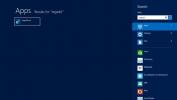
![Sisteminizi En Son Açtığınız Zaman Nasıl Anlaşılır [Windows]](/f/c2a0f8b44859f2e5b387c12ac99bd613.jpg?width=680&height=100)
